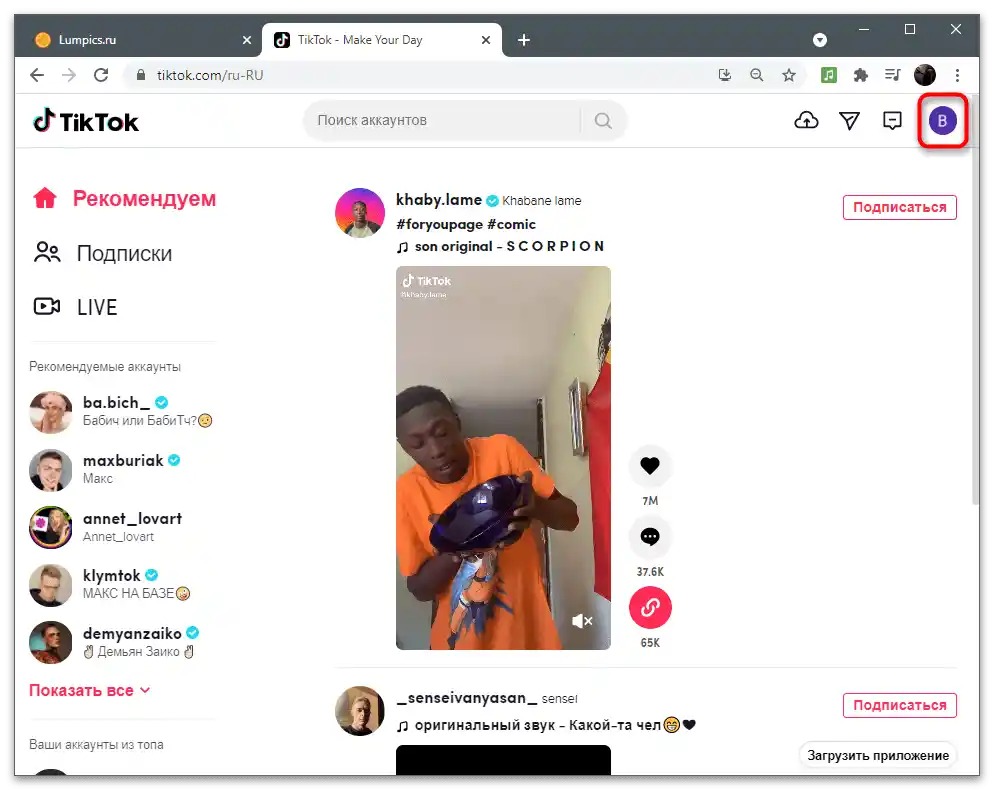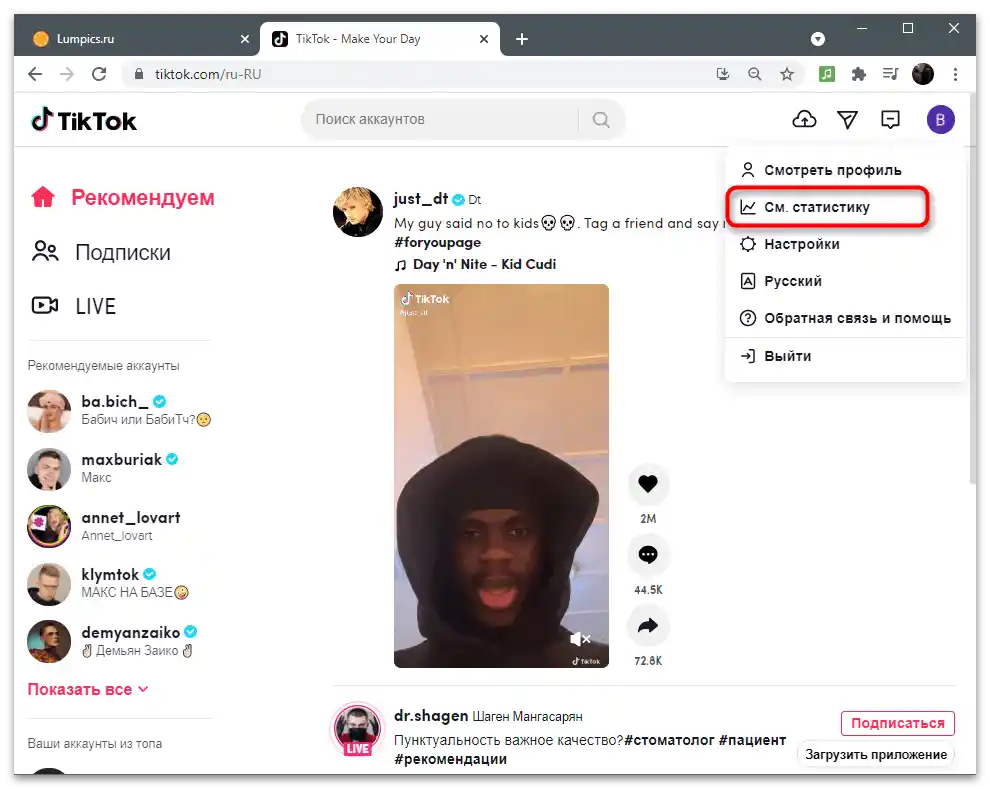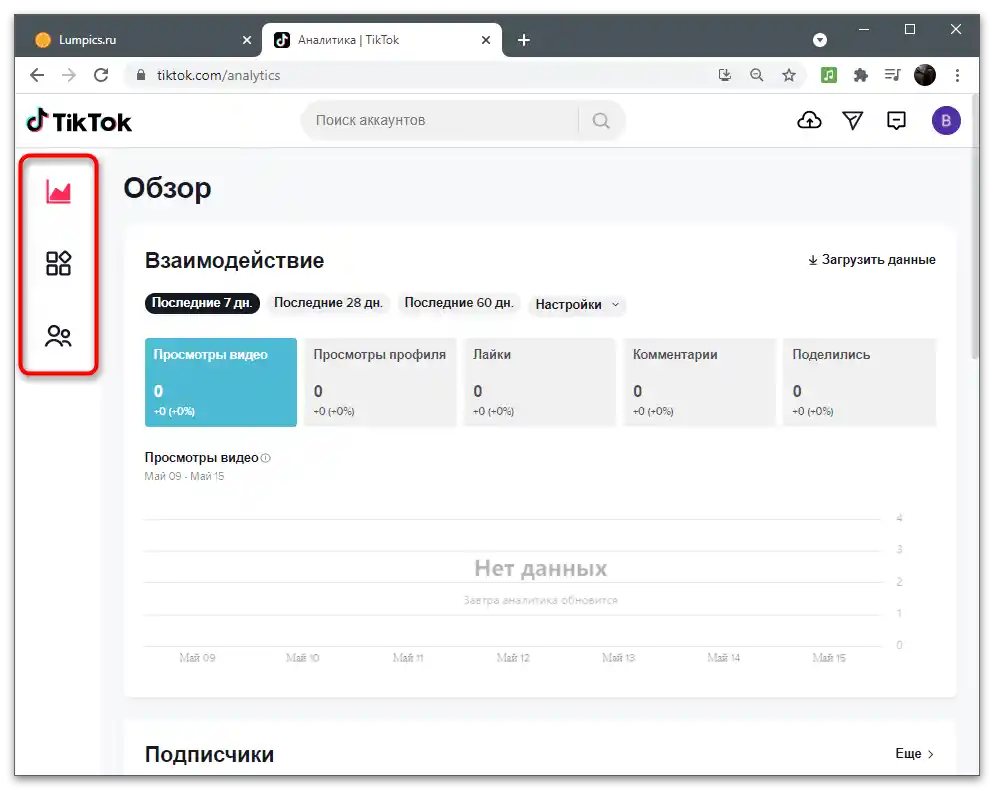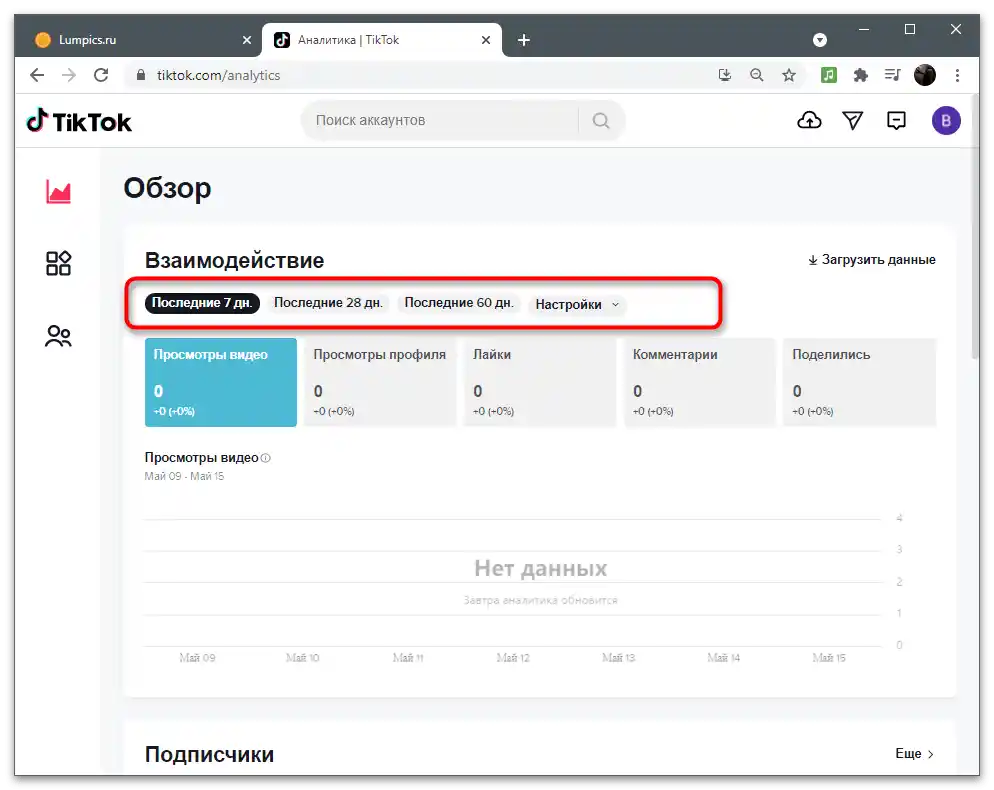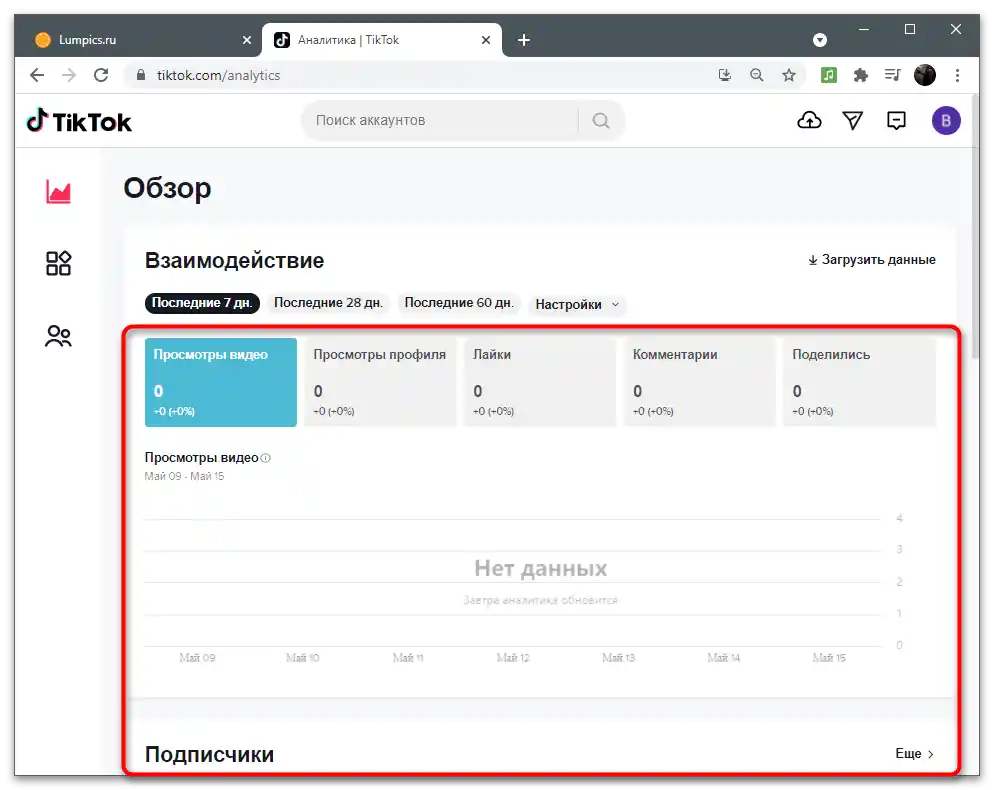Obsah:
Na prehľad analytiky budete potrebovať nahrať aspoň jedno video na svoj kanál na TikToku a počkať deň, kým sa štatistika aktualizuje. Potom môžete pristúpiť k vykonaniu nasledujúcich akcií súvisiacich s zobrazením štatistiky a jej analýzou na počítači alebo mobilnom zariadení.
Čítajte tiež: Pridanie videa do TikTok
Krok 1: Prepnúť na Pro-účet
Prístup ku všetkým nastaveniam profilu je dostupný iba v mobilnej aplikácii TikTok, preto ju budete musieť využiť na prepnúť na Pro-účet, aby ste otvorili ďalšie informácie. Majitelia PC môžu len nainštalovať emulátor Android do Windows, nainštalovať tam TikTok a vykonať tie isté kroky.
Čítajte tiež: Inštalácia TikTok na počítač
Akonáhle je aplikácia pripravená, postupujte podľa pokynov nižšie, aby ste prepli do požadovaného režimu na prehľad analytiky. Vývojári implementovali túto funkciu, pretože nie všetci účastníci sociálnej siete sami natáčajú videá, a preto nie je potrebné viesť štatistiku.
- Na paneli dole stlačte tlačidlo "Ja" na prechod do sekcie používaného účtu.
- Vpravo od používateľského mena je tlačidlo na otvorenie menu nastavení.
- V ňom nájdite blok "Účet" a vyberte položku "Správa účtu".
- Kliknite na riadok "Prepnúť na Pro-účet" na spustenie procesu zmeny typu účtu.
- Zatiaľ vývojári ponúkajú možnosti pre dva typy profilov. Tvorcovia obsahu by mali zvoliť možnosť "Autor".
- V novom okne by ste mali uviesť jednu tému, ktorá najlepšie opisuje tematiku nahrávaných videí. Ostatní používatelia túto informáciu neuvidia, takže sa nemusíte obávať.Označte vhodnú položku a prejdite ďalej.
- Uveďte svoje pohlavie alebo tento bod preskočte.
- O niekoľko sekúnd sa na obrazovke zobrazí informácia o úspešnom prechode na autorský účet. Ťuknite na "Zobraziť štatistiku", ak chcete okamžite vidieť analytiku klipov a aktivity.
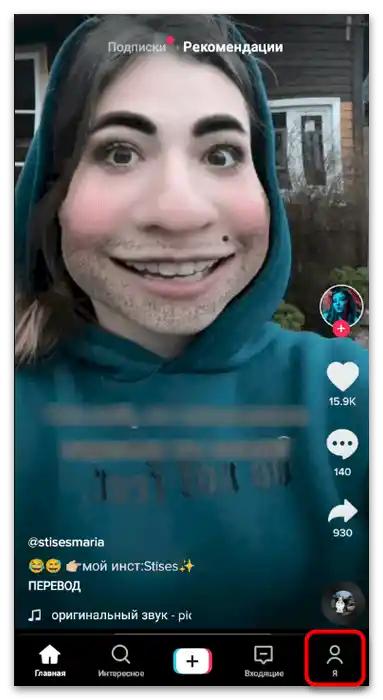
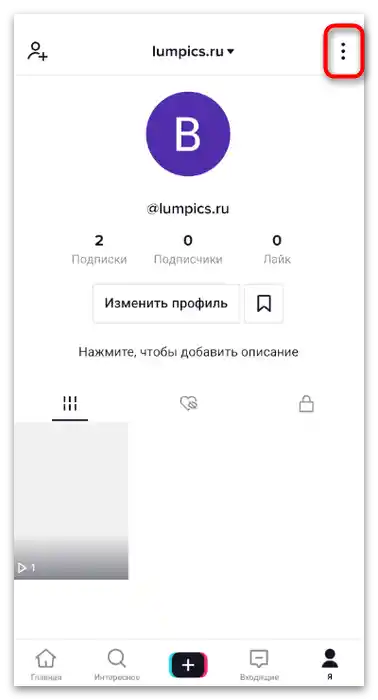
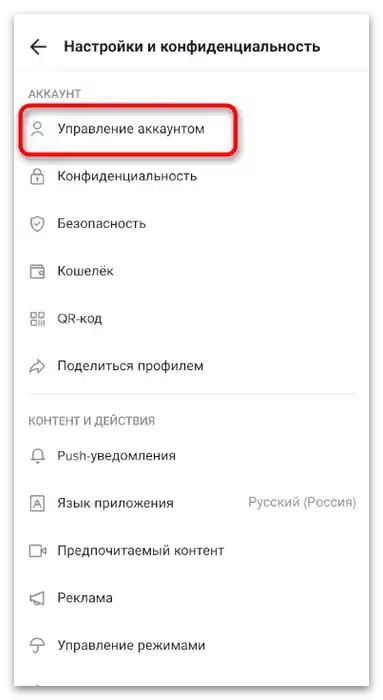
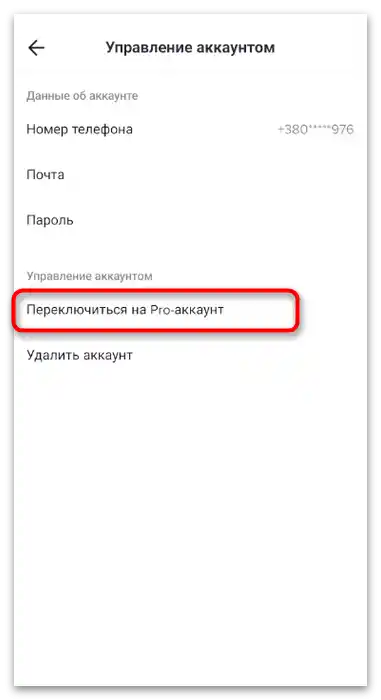
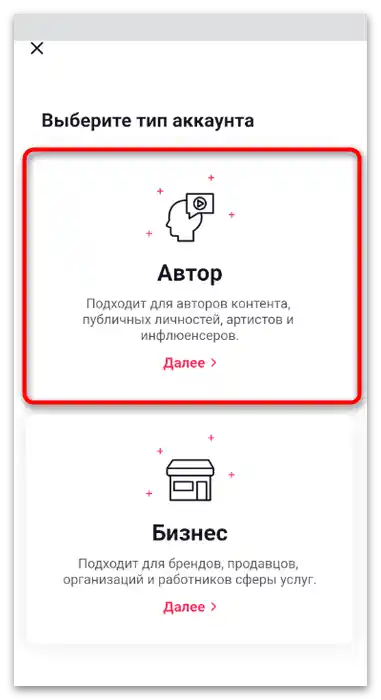
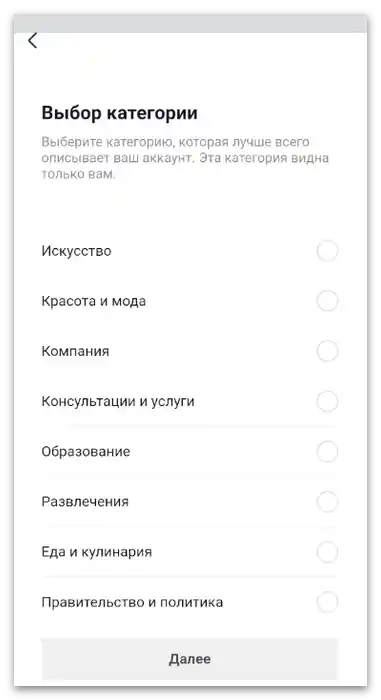
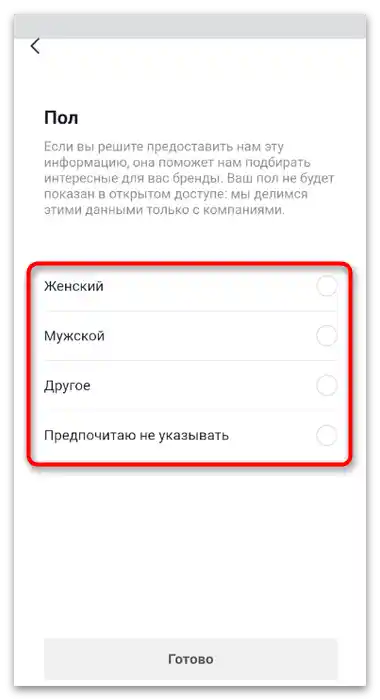
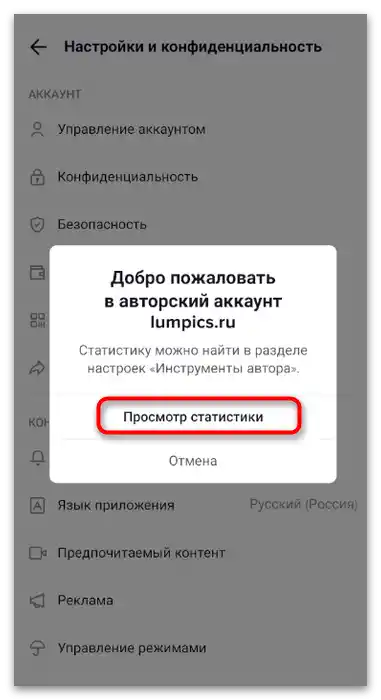
Podrobne o všetkých dostupných informáciách sa dozviete v nasledujúcom kroku materiálu. V ňom sa tiež dozviete, ako otvoriť okno štatistiky, ak bolo počas prechodu do autorského režimu ponúknuté zamietnuté alebo ak sa v budúcnosti opäť objaví potreba zobrazenia analytiky.
Krok 2: Prechod do menu zobrazenia analytiky
Otvoriť potrebnú sekciu so štatistikou je možné hneď po zapnutí príslušného režimu, ako bolo ukázané vyššie. Avšak neskôr sa tlačidlo nebude zobrazovať, preto bude potrebné použiť iný spôsob prechodu k analytike, o ktorom sa bude hovoriť v nižšie uvedených sekciách.
Mobilná aplikácia
Mobilná aplikácia TikTok je vybavená všetkými potrebnými funkciami určenými na nastavenie kanála, účtu a zobrazenie analytiky.Práve sme sa vysporiadali s tým, ako zapnúť zobrazenie príslušných parametrov, a na ich zobrazenie vykonajte nasledujúce kroky:
- Použite "Ja" na paneli dole na prechod k parametrom účtu.
- Zaujíma vás tlačidlo v podobe troch vertikálnych bodiek, ktoré slúži na vyvolanie zoznamu nastavení.
- V bloku "Účet" nájdite položku "Nástroje autora".
- Prejdite do sekcie "Analytika".
- Štatistika sa predvolene zobrazuje za posledných sedem dní, ale môžete zmeniť triedenie podľa svojich cieľov v analýze aktivity.
- Na karte "Prehľad" sa zobrazuje počet zobrazení vašich videí za určené časové obdobie a noví odberatelia.
- Prejdite na kartu "Obsah", aby ste sledovali najpopulárnejšie zverejnené klipy a zistili, koľko ich bolo nahraných za vybrané dni.
- Na poslednej karte — "Odberatelia" — sa zobrazuje informácia o aktuálnom počte účastníkov, ktorí sledujú váš kanál, a po dosiahnutí počtu nad 100 sa zobrazí podrobnejšia štatistika, užitočná pri analýze publika.
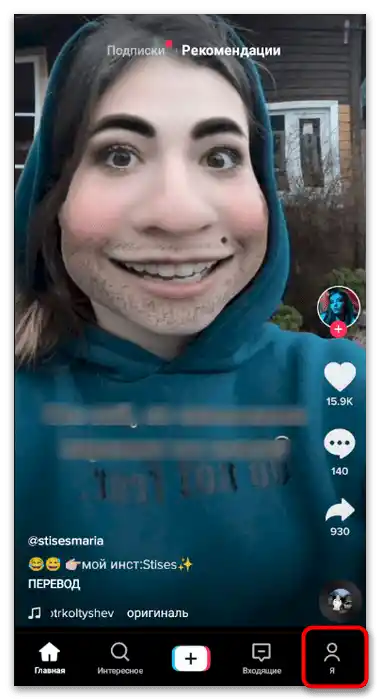
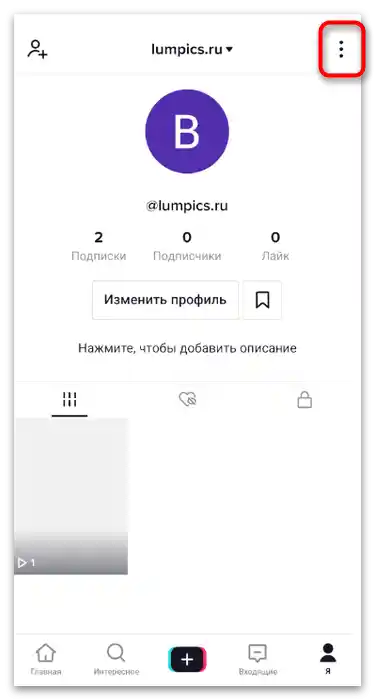
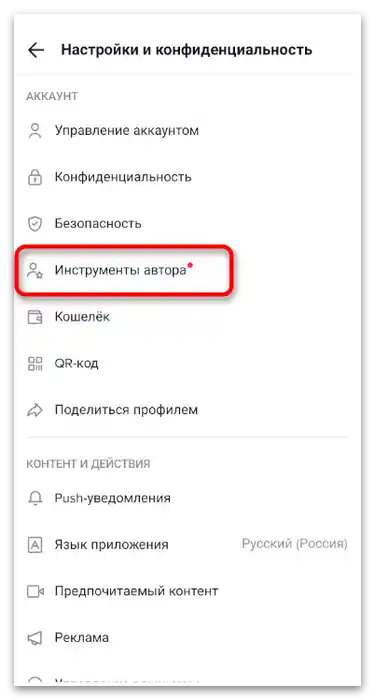
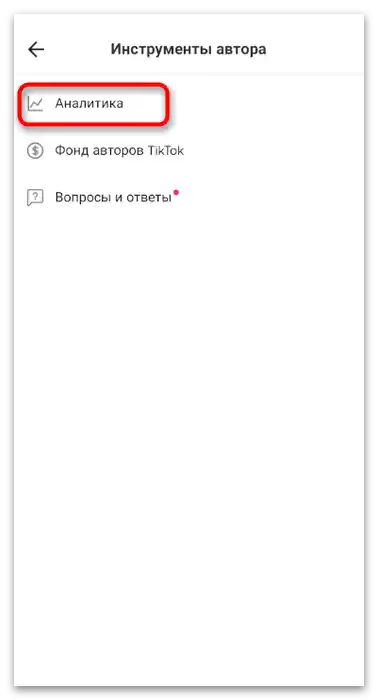
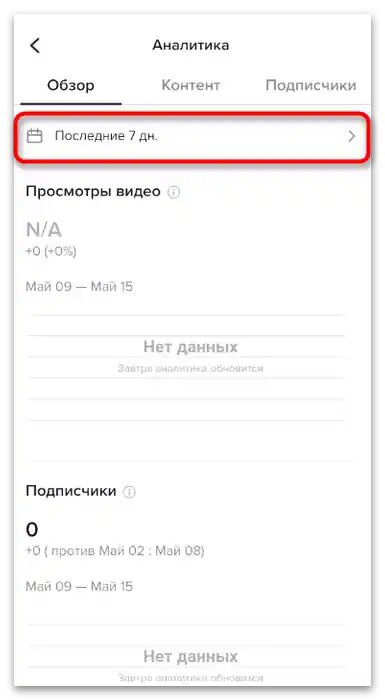
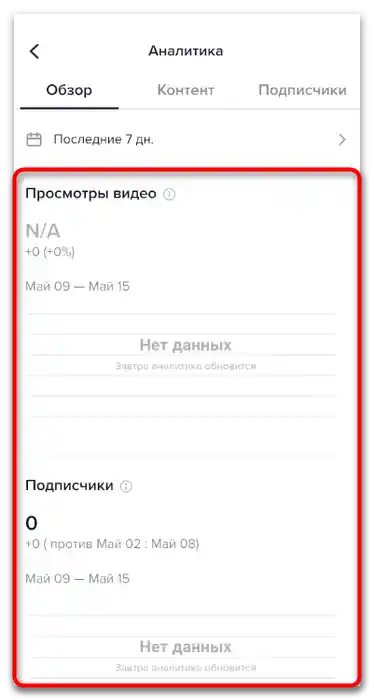
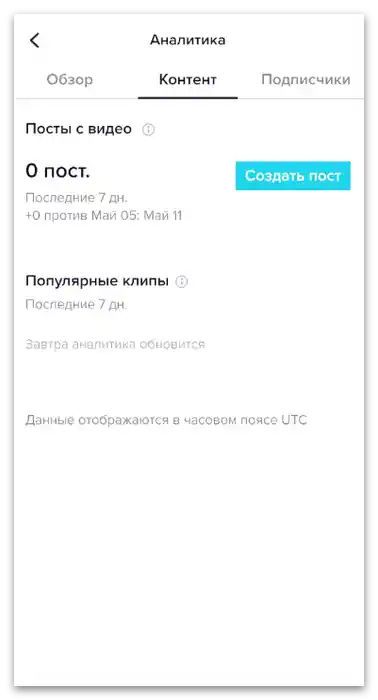
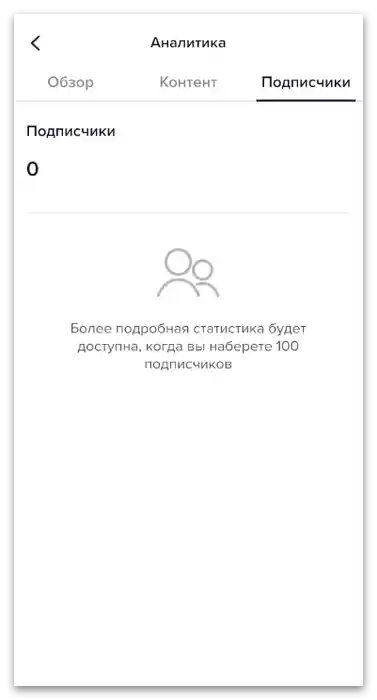
Webová verzia
Vo webovej verzii sociálnej siete je tiež funkcia prezerania analytiky, avšak na jej zapnutie je najprv potrebné prejsť do režimu autora, ako to bolo ukázané v Kroku 1 tohto materiálu.Ak nemáte prístup k mobilnej aplikácii, môžete použiť emulátor na počítači, nainštalovať TikTok a vykonať tie isté pokyny.
Podrobnosti: Inštalácia TikTok na počítač
Keď je prepnutie do režimu autora hotové, môžete kedykoľvek navštíviť webovú stránku TikToku na počítači, aby ste otvorili podrobnú štatistiku kanála na analýzu aktivity a nedávnych akcií zo strany iných používateľov.
- Na to po prihlásení kliknite na ikonu so svojou avatarom vpravo.
- Z objaveného menu vyberte položku "Pozri štatistiku".
- Vpravo od nápisu "Prehľad" sa nachádza zoznam sekcií, prepínanie medzi ktorými umožní analyzovať celkovú štatistiku, konkrétne klipy alebo sledovateľov.
- V bloku "Interakcia" vyberte obdobie, za ktoré chcete prezerať informácie.
- Potom stačí len oboznámiť sa s obsahom tabuliek a grafov, ktoré sú zobrazené na stránke. Tak získate maximálne podrobnú analytiku o stave svojho kanála.